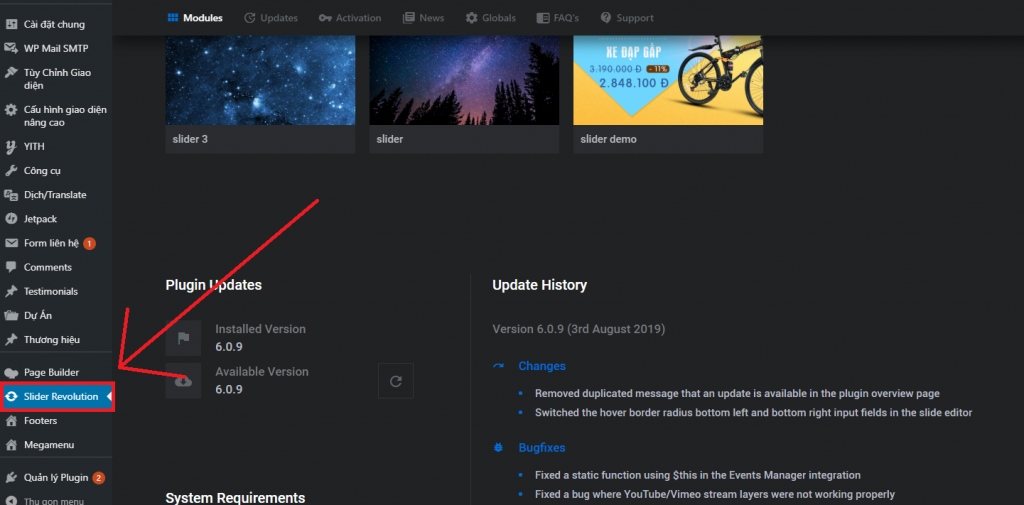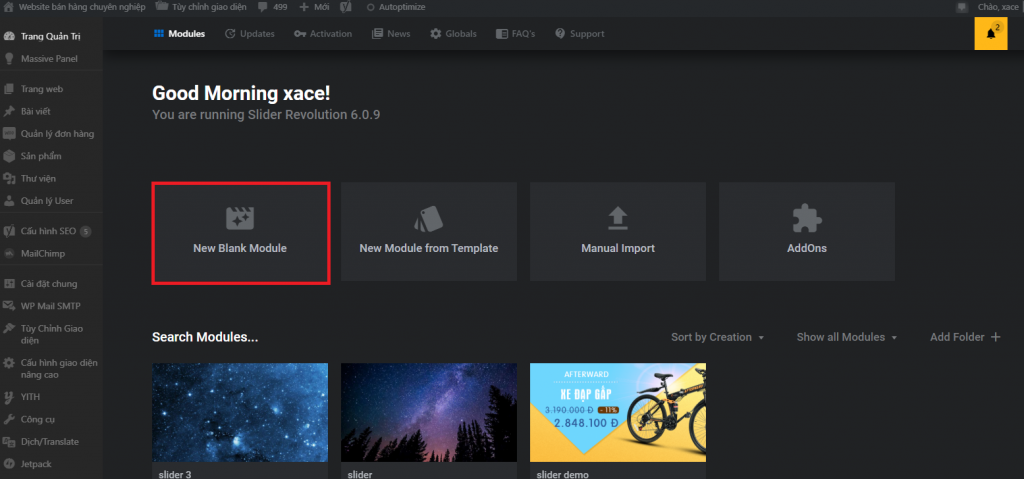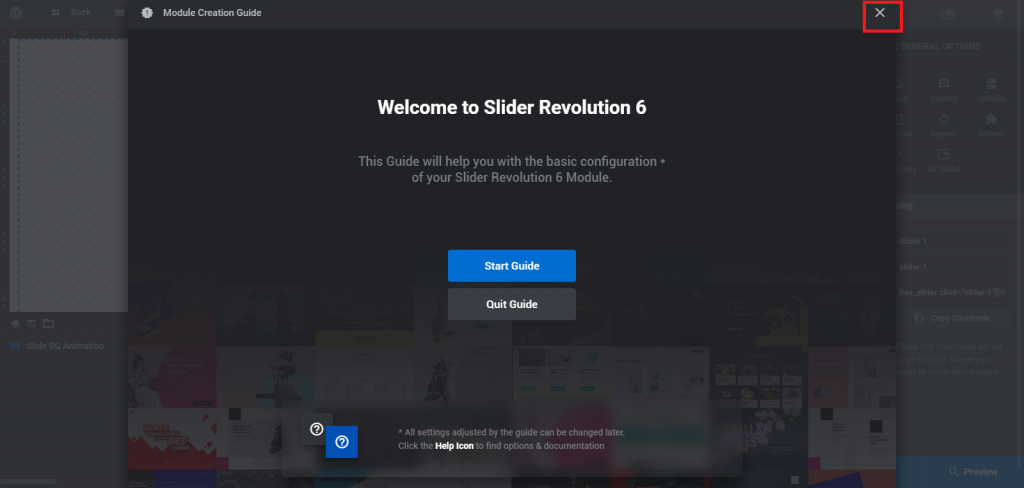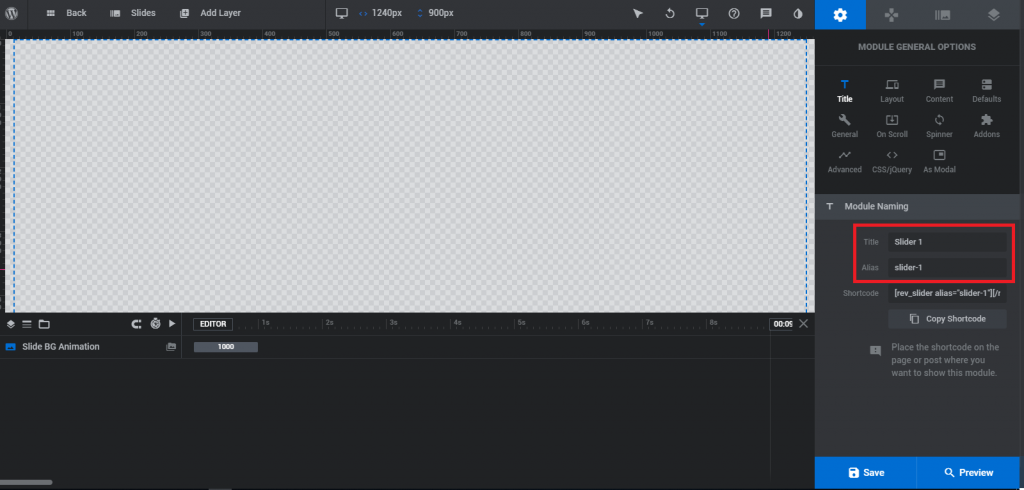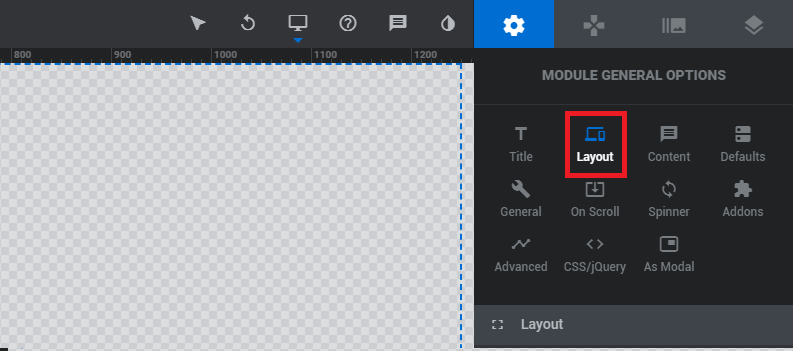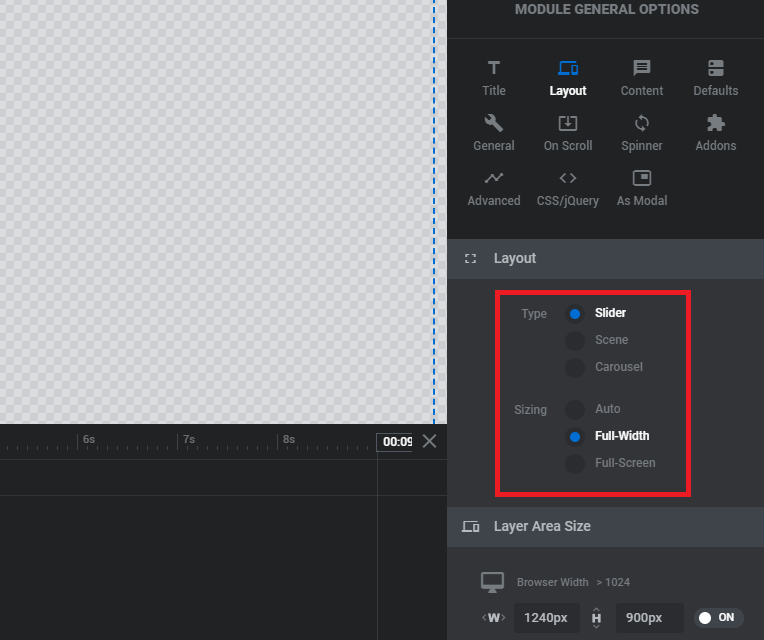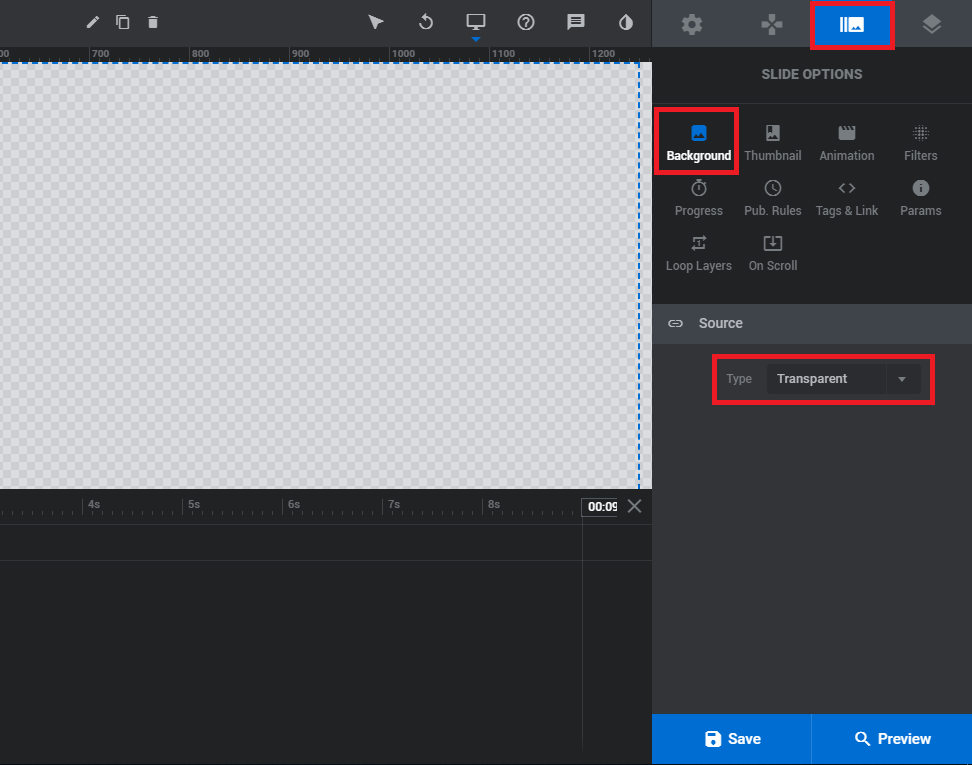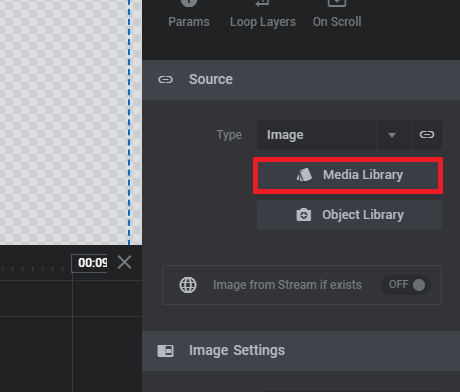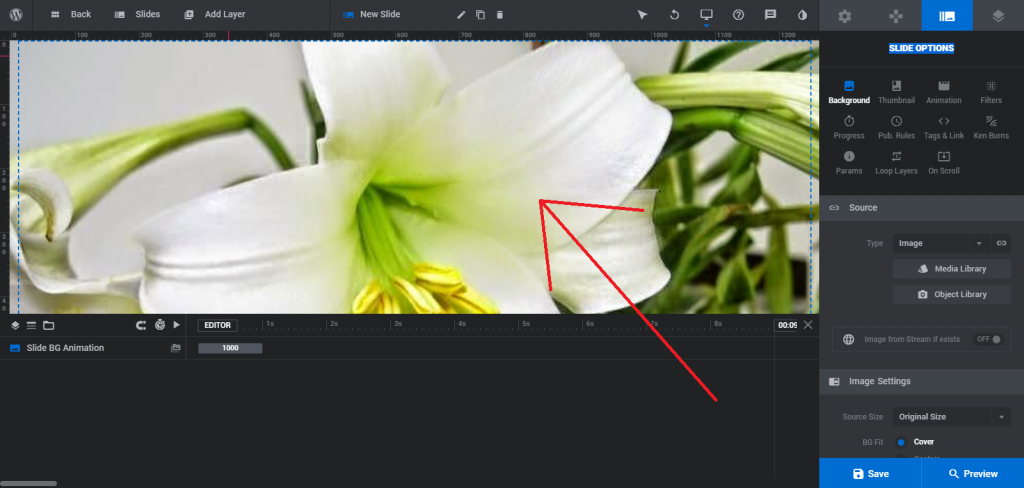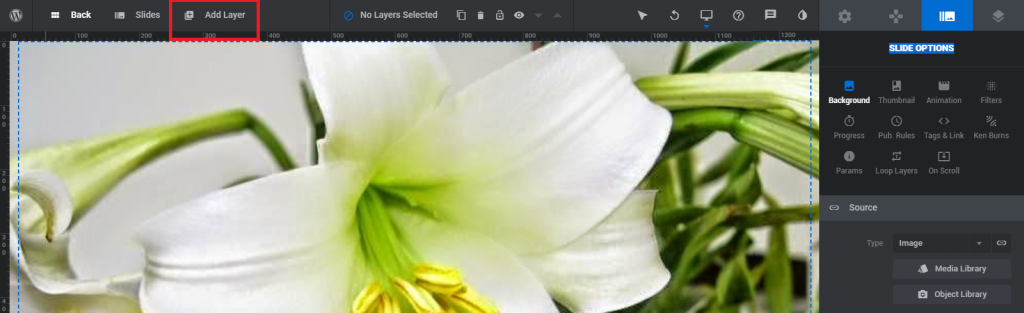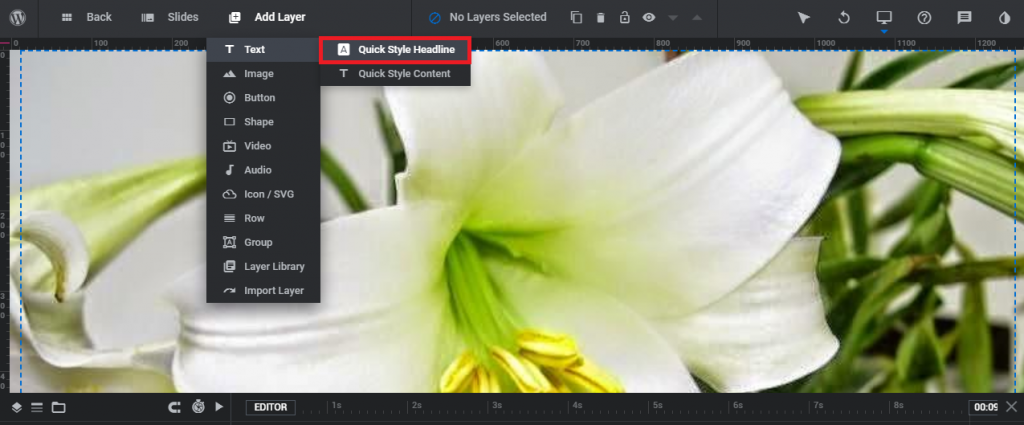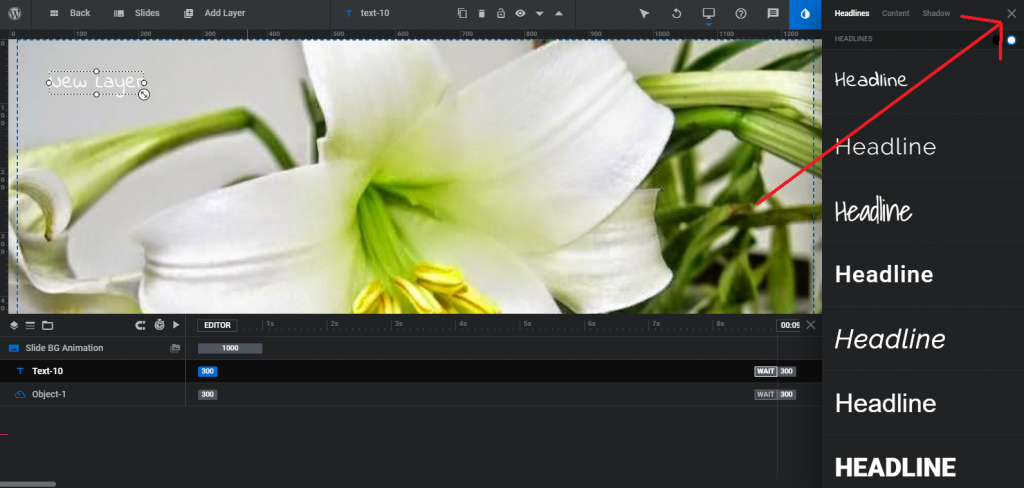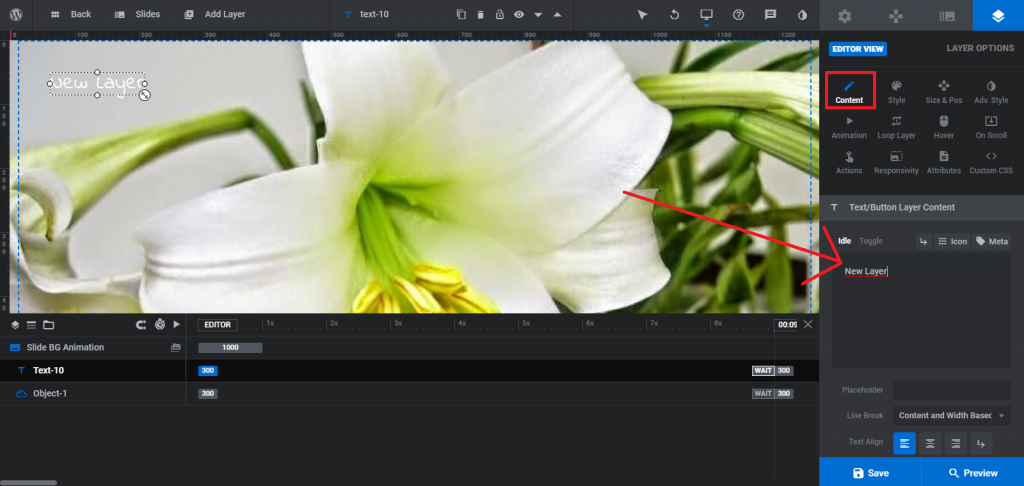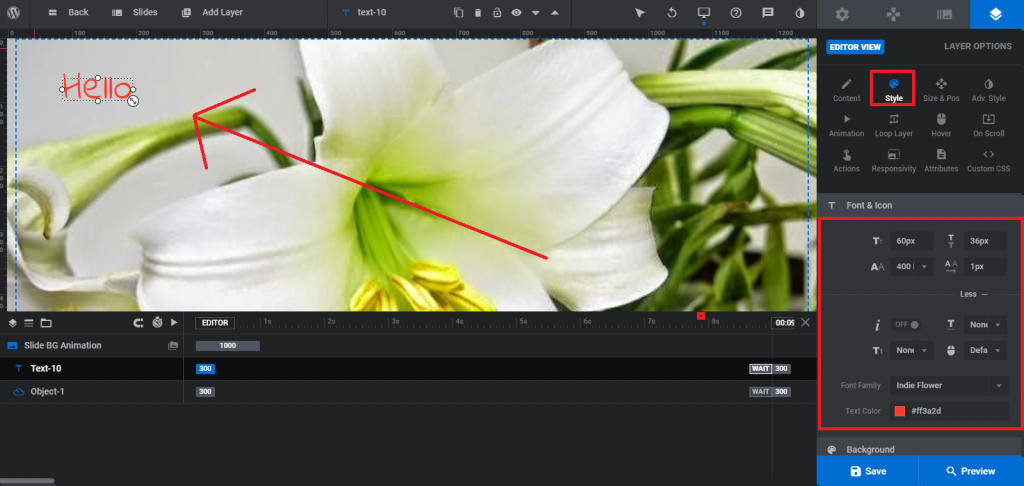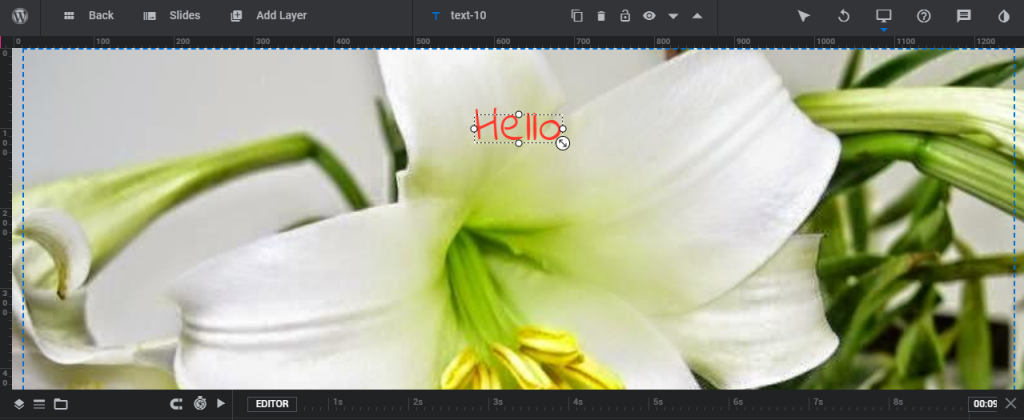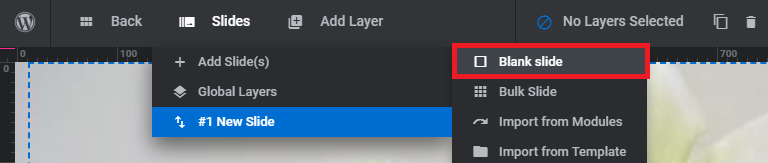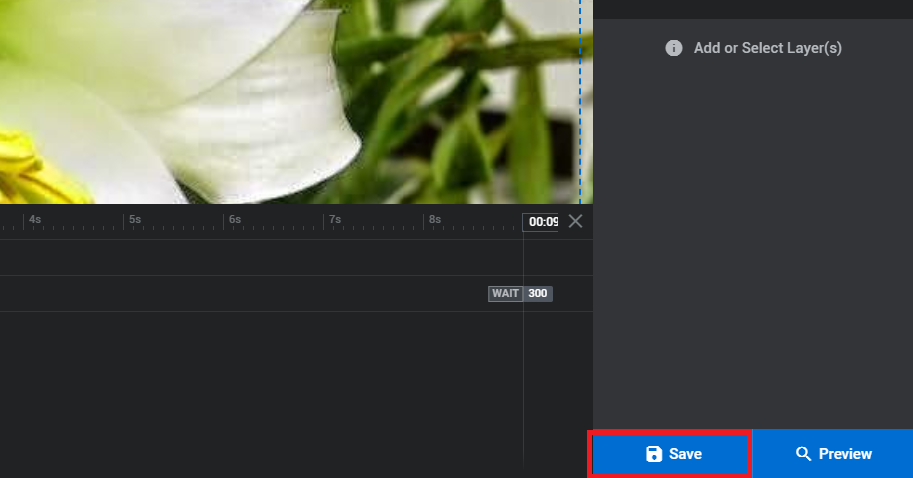- Bạn chưa chọn sản phẩm nào
- Tiếp tục mua hàng
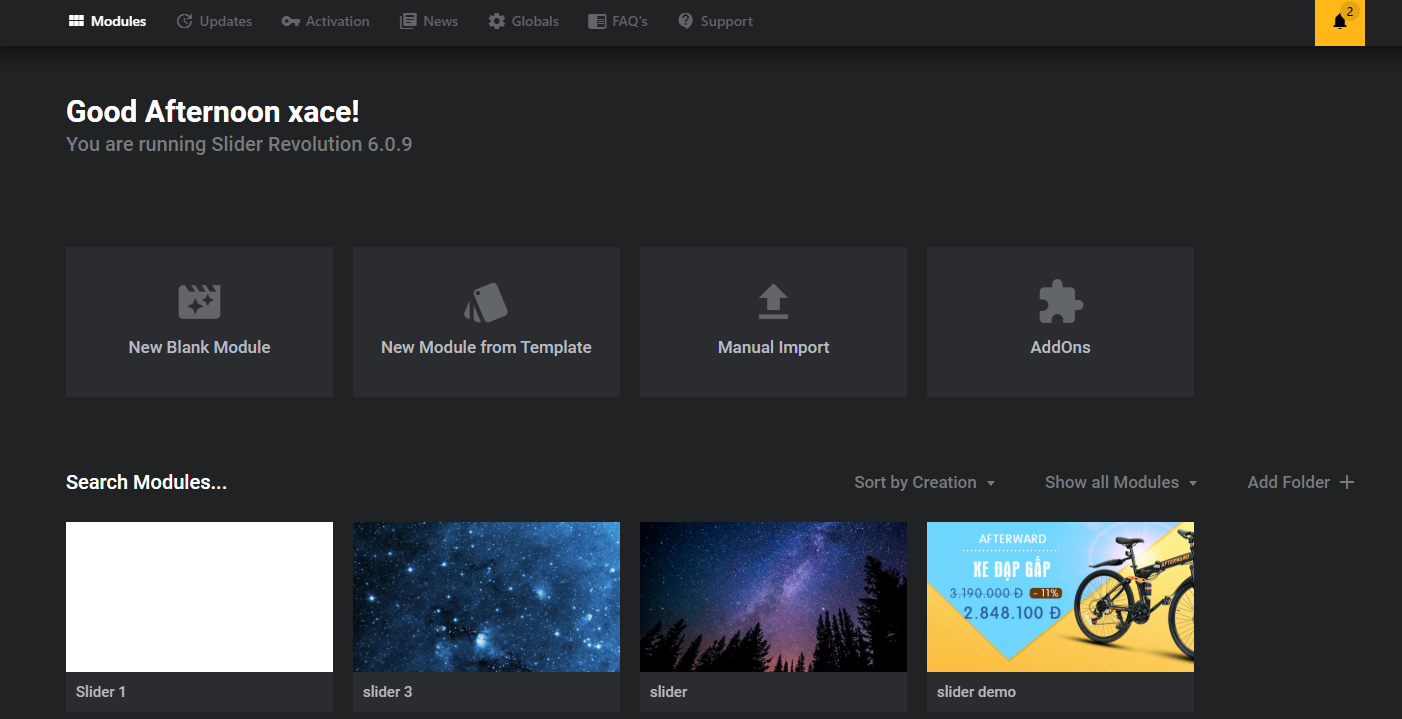
Slider Revolution 6.0.9 với phiên bản mới này, bạn sẽ được trải nghiệm nhiều tính năng hấp dẫn. Slider Revolution là một công cụ chỉnh sửa và tạo slider cho website chuyên nghiệp. Sở hữu nhiều tính năng khác nhau công cụ này đã trở thành thành phần không thể thiếu cho các website bán hàng, danh nghiệp. Vì vậy trong bài viết này dịch vụ thiết kế website của chúng tôi sẽ hướng dẫn cho các bạn cách để sử dụng tính năng của Slider Revolution 6.0.9. Sau đây là bài hướng dẫn mời các bạn cùng theo dõi.
Hướng dẫn sử dụng Slider Revolution 6.0.9
Bước 1: Bạn vào Slider Revolution trên thành menu bên trái.
Bước 2: Để bắt đầu vào việc tạo mới 1 slider bạn nhấn vào nút New Blank Module.
Bước 3: Bảng Module Creation Guide hiện lên, bạn bấm vào nút x bên góc trên cùng, phía bên trái để để tắt bảng đó đi.
Bước 4: Bạn tiến hành đặt tên cho slider này, để có thể phần biệt các slider bạn đã làm. Chúng ta sẽ đặt tên chỗ mục Module Naming. Bạn thay đổi phần Title (Tiêu Đề) và Alias (Bí Danh) trong mục này.
Bước 5: Chỗ mục MODULE GENERAL OPTIONS phía trên mục Module Naming. Bạn chọn vào Layout để chọn bố trí cho slider của bạn như thế nào.
Tiếp tục bạn kéo xuống sẽ có mục Layout, bạn tiến hành nhấn chọn kiểu bố trí mà bạn muốn.
Bước 6: Sau khi lựa chọn kiểu bố trí xong. Bạn tiếp tục quay lên đầu nhấn vào biểu tượng 3 bước ảnh.
Tại đây chỗ SLIDE OPTIONS bạn để nó là backgroud. Khi options là backgroud bạn sẽ thấy có mục Source ở dưới. Hiện tại mục Source này, nó đang ở trạng thái là transparent nghĩa là trong suốt như những gì bạn nhìn thấy ở khung nhìn phía bên tay trái.
Tại mục Source bạn lựa chọn Tyle là Image để có thể lựa chọn ảnh cho slide. Khi nhấn image xong, bạn sẽ thấy nó sẽ hiện ra nút Media Library. Bạn click vào nó.
Sau đó bạn chọn ảnh từ máy tính. Bạn chọn ảnh để làm slider rồi bấm vào nút open để đưa ảnh lên. Khi ảnh được đưa lên, bạn có thể quan xác thấy nó sẽ xuất hiện bên khung chỉnh sửa slider của chúng ta, bên phía tay trái.
Bước 7: Bạn trang trí slide của mình, bằng cách thêm các layer ở phần Add Layer.
Ví dụ mình muốn thêm một dòng chữ nào đó lên trên slide này. Mình vào Add Layer, rồi chọn layer text.
Khi chọn Quick Style Headline như hình trên. Bạn sẽ thấy nó sẽ xuất hiện một bảng với nhiều style chữ headline khác nhau bên tay phải. Tải bảng headline đó bạn lựa chọn 1 kiểu bạn thích. Rồi bấm nút X phía góc trên bên phải của bảng để tắt nó đi.
Tiếp theo phần LAYER OPTIONS bạn chọn là Content. Rồi dưới mục Text/Button Layer Content bạn thay thế đoạn chữ mà bạn muốn vào trong tab Idle của mục.
Khi đổi đoạn chữ xong, bạn có thể qua chỗ Style trong phần LAYER OPTIONS để style cho chữ của bạn. Đổi style chữ như là đổi về màu sắc, kích thước chữ…Khi bạn tô điểm cho layer text. Bạn có thể xem nó thay đổi bên khung chỉnh sửa slide phải bên tay trái nhé.
Bạn có thể thay đổi xuất hiện layer. Bằng cách đưa chuột và click giữ layer kéo tới vị trí bạn muốn trên slide.
Bước 8: Nếu bạn làm nhiều slide thì click vào phần Slides > Add slide > Blank slide, phía bên trên để thêm 1 slide mới nữa nhé.
Còn 1 việc nữa nếu như bạn trong lúc chỉnh sửa slide mà có sai sót gì thì có thể dùng phím Ctrl + Z để quay lại thao tác nhé.
Trong công cụ slide revolution 6.0.9 hiện có khá nhiều chức năng khác nhau. Chính vì vậy trong bài này mình chỉ nói về những chỗ quan trọng để bạn có thể sử dụng dể dàng hơn và qua đó có thể tự khám phá thêm những chức năng hay khác của công cụ này.
Bước 8: Bạn nhấn nút Save bên dưới để lưu lại vậy là xong ta đã có 1 slide cho mình.
Còn cách để cho slide này hiện ra trang chủ như thế nào. Bạn chỉ việc bấm chỉnh sửa trang. Và trong block slide revolution 6 bạn chọn tên slide mà mình muốn nó hiện ra là được.
Lời kết
Sử dụng dịch vụ thiết kết webiste của chúng tôi để có thể hỗ trợ quý khách thiết kế website hiện đại và đầy đủ chức năng bán hàng tốt nhất hiện nay.